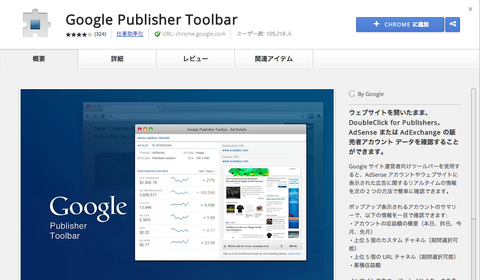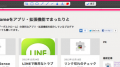ブログやホームページで収益を得るためにGoogle AdSenseを利用している方は結構多いように思います。
今回はそんなグーグルアドセンスの収益を、管理画面に行かなくても簡単に把握できるGoogleChromeの拡張機能をご紹介。
Google Publisher Toolbarは、Chrome ブラウザでサイトを見ながら AdSense アカウントの収益額、カスタムチャンネルとURLチャンネルの収益額の高い順、累積収益額などの最新情報を確認することが出来ます。また、広告オーバーレイを有効にするとサイトに表示している広告単位で収益が確認ができます。
インストール
Chromeのウェブストアに行きGoogle Publisher Toolbarで検索。Chromeに追加より拡張機能をインストールしてください。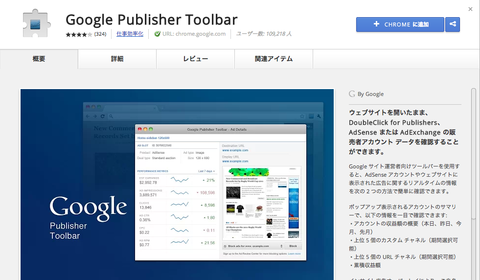
インストールするとアドレスバーの横にアイコンが追加されると同時に、Google Publisher Toolbarの設定画面が開きます。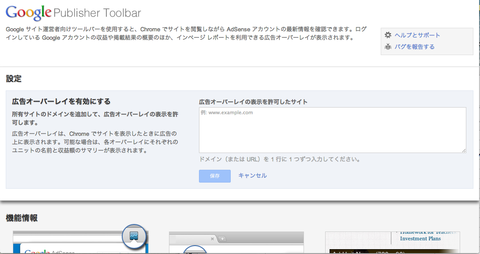
広告オーバーレイを有効にしたいサイトがある場合は、ここでドメインやURLを入力して設定してください。
広告オーバーレイはこのときに設定しなくても、Adsenseを載せている自サイトに行くと下の画像のようなツールバーが表示されるので、
ツールバーをクリックすることでも設定できます。
広告オーバーレイとは
インサイト広告オーバーレイは、Chrome でご自身のサイトを表示したときに、掲載されている広告の上に表示されます。各広告オーバーレイには、広告ユニット名と、本日、昨日、過去 7 日間の収益額の概要が表示されます。また、オーバーレイをクリックすると、[Google サイト運営者向けツールバー - 広告の詳細] ウィンドウにアクセスできます。[広告の詳細] ウィンドウでは広告の詳細を確認できるほか、不適切な広告をブロックしたり広告の問題を報告したりできます。
使い方
アドレスバーの右側に表示された Google Publisher Toolbarのアイコンをクリックします。
すると、アクセスの許可を求められるのでアドセンスで使用しているアカウントで許可してください。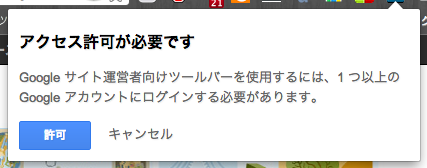
許可し終わったあとにもう一度アイコンをクリックすると、下の画像のようにアドセンスのアカウント状況が見れるようになります。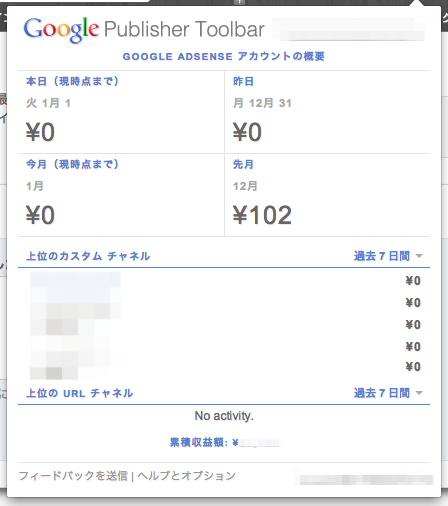
また、広告オーバーレイを有効にしているとアドセンスの広告がこのように変化します。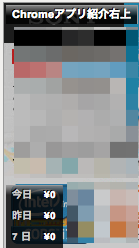
有効にした広告をクリックすると、この広告に関する様々な情報が別ウインドウで表示されます。
Google AdSenseを利用している人には結構便利なツールなのでぜひ利用してみてください。